Бесплатни фото програм који је импресиван - Гоогле Пицаса
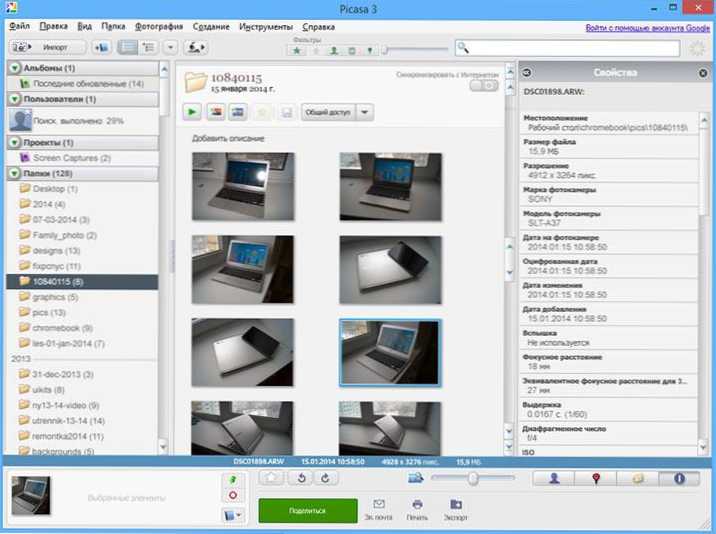
- 1440
- 154
- Owen Wehner IV
Данас од читатеља ремонта.ПРО је дошао писмо са предлогом да пише о програму за сортирање и чување фотографија и видео записа, стварајући албуме, корекцију и уређивање фотографија, уноса на дискове и друге функције.
Одговорио сам да у блиској будућности вероватно не бих написао, а онда сам помислио: Зашто не? Истовремено ћу ставити ствари у своје фотографије, поред тога, програм за фотографију која може све горе и још више, док је бесплатна, постоји - Пицаса од Гоогле-а.
Ажурирање: Нажалост, Гоогле је затворио пројекат Пицаса и више се не може преузети са службене веб странице. Можда ће потребан програм пронаћи у рецензији најбољи бесплатни програми за гледање фотографија и управљања сликама.Гоогле Пицаса
Пре него што покажете екране и описују неке функције програма, укратко ћу разговарати о карактеристикама програма за фотографије са Гооглеа:
- Аутоматско праћење свих фотографија на рачунару, сортирајући их по датуму и место снимања, мапама, особе (програм лако и тачно одређује лица, чак и у лошим сликама, у капутима итд.Д. - То јест, можете назначити име, остатак фотографија ове особе ће се наћи). Фотографије за самопоуздање албумима и маркима. Сортирање фотографија превладавајућим бојама, тражећи поновљене фотографије.
- Исправљање фотографија, додавање ефеката, рад са контрастом, светлином, уклањањем оштећења фотографија, промене величине, обрезивање, остале једноставне, али ефикасне операције уређивања. Стварање фотографија за документе, пасоше и друге.
- Аутоматска синхронизација са затвореним албумом у Гоогле + (ако је потребно)
- Увоз слика са камере, скенера, веб камера. Стварање фотографија помоћу веб камере.
- Штампање фотографија на вашем штампачу или наручивање печата из програма са наредним доставима кућне куће (да, такође ради и за Русију).
- Стварање колажа са фотографија, видео записа са фотографије, стварајући презентацију, снимање ЦД-а или ДВД-а за поклон са одабраних слика, креирање постера и презентација. Извоз албума у ХТМЛ формату. Стварање сцреенсавер-а за рачунар са фотографија.
- Подршка многим форматима (ако не и све), укључујући сирове формате популарних камера.
- Резервишите фотографије, снимање за уклоњиве погоне, укључујући ЦД и ДВД.
- Фотографије можете делити на друштвеним мрежама и блоговима.
- Програм на руском језику.
Нисам сигуран да сам навео све могућности, али мислим да је листа већ импресивна.
Инсталација програма за фотографије, основне функције
Можете да преузмете бесплатне Гоогле Пицаса у најновијој верзији са службене веб странице хттп: // пицаса.Гоогле.ЦОМ - Учитавање и инсталација неће имати много времена.
Напомињем да нећу моћи да покажем све могућности за рад са фотографијом у овом програму, али ја ћу демонстрирати неке од њих, што би требало да буде заинтересовано, а онда је лако то схватити и упркос томе, упркос томе Обиље могућности, програм је једноставан и разумљив.
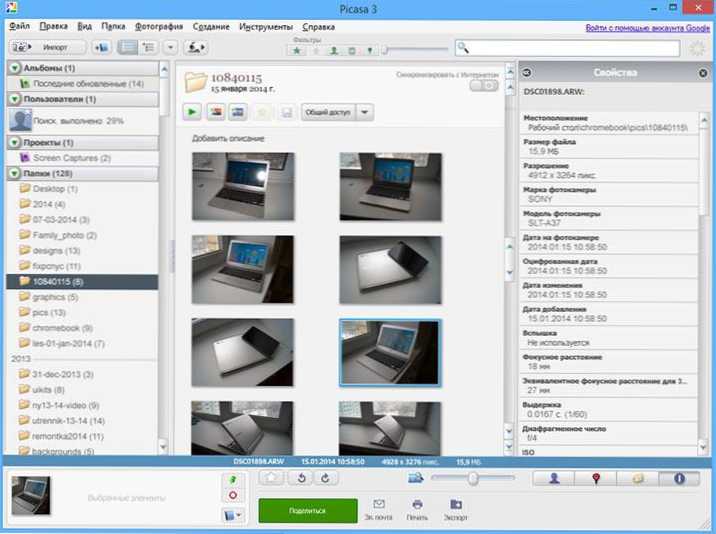
Главни прозор Гоогле Пицаса
Одмах након лансирања, Гоогле Пицаса ће затражити где да тражи фотографије - на целом рачунару или само у мапама фотографије, слика и слично у "Мојим документима". Такође ће бити предложено да се инсталира Пицаса Фото Виевер као програм који се користи подразумевано да бисте видели фотографију (врло згодно, успут) и, коначно, повежите се на Гоогле налог за аутоматску синхронизацију (то није неопходно).
Одмах започните скенирање и претражите све фотографије на рачунару и сортирате их према различитим параметрима. Ако има пуно фотографија, може проћи пола сата и сат времена, али није потребно сачекати крај скенирања - можете почети да гледате шта је у Гоогле Пицаса.
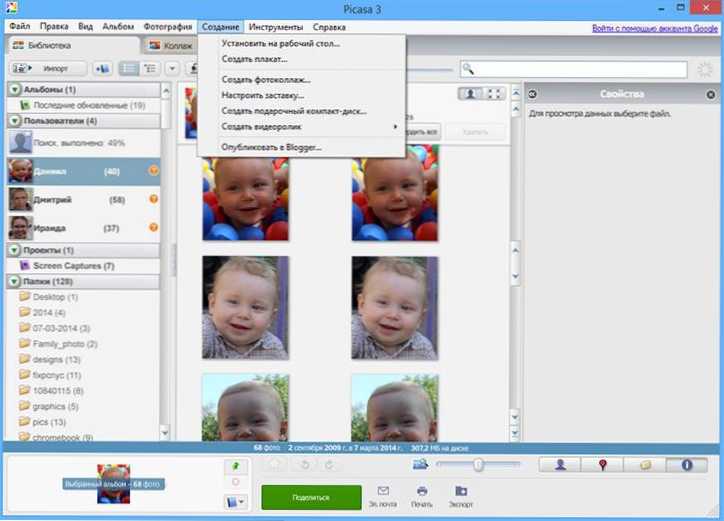
Мени Стварање разних ствари са фотографије
За почетак препоручујем да покренете на свим ставки менија и погледајте који су подставци тамо. Сви главни елементи управљања су у главном прозору програма:
- Лево - структура мапа, албуми, фотографије са појединцима и пројектима.
- У центру - фотографије са одабраног дела.
- На горњој плочи постоје филтери за приказивање само фотографија са лицима, само видео снимцима или фотографијама са информацијама о локацији.
- Када бирате било коју фотографију, на десној панели, видећете информације о снимању. Такође, уз помоћ склопника у наставку, можете видети сва места снимања за одабрану мапу или сва лица која су присутна на фотографијама у овој мапи. Слично сљедећим налепницама (које морате да поставите сами).
- Десним кликом на фотографију, мени је назван мени са радњама које могу бити корисне (препоручујем вам да се упознате сами).
Фотографије Уређивање фотографија
Двапут кликните на фотографију, отвори се за уређивање. Ево неких могућности уређивања фотографија:
- Хватање и усклађивање.
- Аутоматска корекција боја, контраст.
- Ретуширати.
- Уклањање ефекта црвених очију, додајући различите ефекте, ротацију слике.
- Додавање текста.
- Извоз у било којем износу или излазу штампања.
Имајте на уму да су на десној страни прозора за уређивање, сви људи који се аутоматски пронађу на фотографији.
Стварање колажа са фотографија
Ако отворите ставку "Стварање", можете пронаћи алате тамо да бисте делили фотографије на различите начине: Можете да креирате ДВД или ЦД диск са презентацијом, постером, ставите фотографију на рачунару рачунара или направите колаж. Центиметар. Такође: Како направити колаж на мрежи
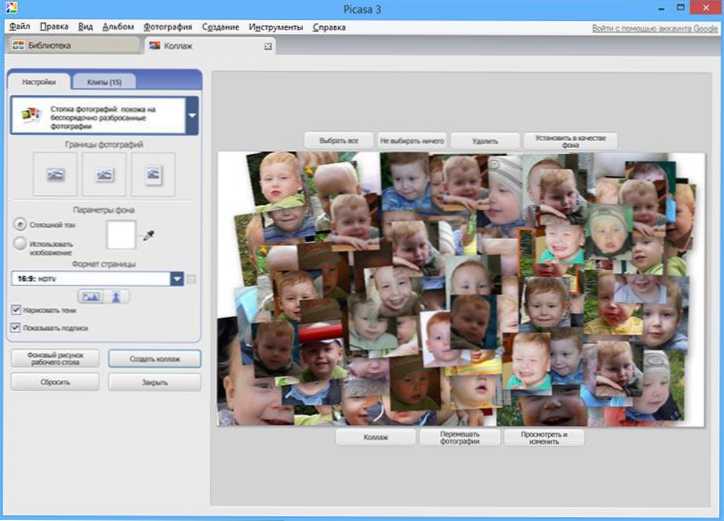
У овом снимку екрана је пример креирања колажа из одабране мапе. Локација, број фотографија, њихове величине и стила створеног колажа су у потпуности прилагођени: нешто је за избор.
Стварање видео записа
Програм такође има прилику да креира видео снимак из одабраних фотографија. Истовремено, можете да конфигуришете прелазе између фотографије, додајте звук, исеците фотографију на оквир, конфигуришите дозволу, потписи и друге параметре.
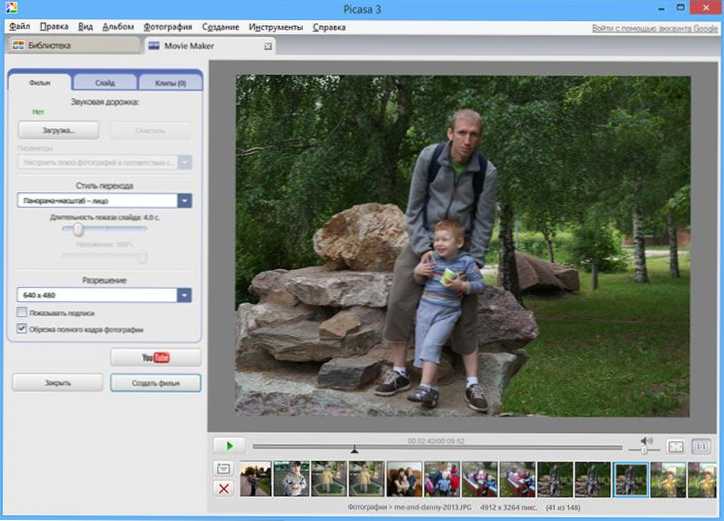
Стварање видео записа са фотографија
Резервишите фотографије
Ако одете на ставку менија "Алати", тамо ћете пронаћи прилику да креирате резервну копију доступних фотографија. Рекорд је могућ на ЦД-у и ДВД диску, као и у ИСО слика диска.
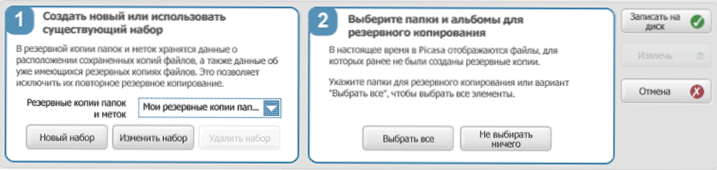
Оно што је запажено је да је резервна функција, она се прави "паметно", наредни копија, подразумевано је створена резервна копија само нових и промењених фотографија и промењених фотографија.
Довршавам свој кратак преглед Гоогле Пицаса, мислим да сам вас могао занимати. Да, написао сам о редоследу штампања фотографија из програма - то се може наћи у тачки менија "Филе" - "Наручите фотографије штампања".
- « Заштита од злонамерних и нежељених програма у непроцјењивању
- Цонвертила - Једноставни бесплатни видео конвертер на руском језику »

